Jak upřednostnit preferované sítě Wi-Fi v Chromebooku

Chromebook se automaticky připojí k sítím Wi-Fi, ke kterým jste se dříve připojili. Pokud je však v dosahu několik známych sítí Wi-Fi, možná budete chtít nakonfigurovat, která z nich bude mít prioritu. Můžete například upřednostnit domácí síť přes sousedskou síť, která je blízko, ale slabí.
Tato funkce je k dispozici také v systémech Windows 7, Windows 8 a 10 a MacOS
Jak nastavit preferovanou síť
Nejprve otevřete obrazovku nastavení Chromebooku. Buď klikněte na zásobník v pravém dolním rohu obrazovky a klikněte na tlačítko "Nastavení" ve tvaru ozubeného kola nebo klepněte na nabídku> Nastavení v okně prohlížeče.
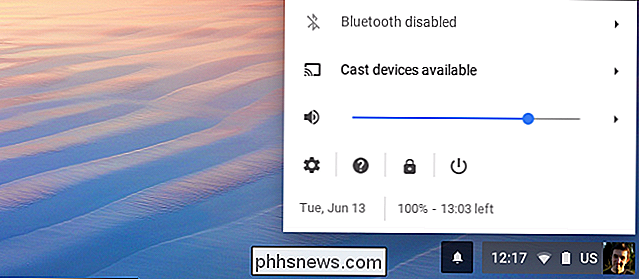
Ujistěte se, že jste připojeni k síti Wi-Fi, kterou chcete preferovat - například doma nebo na pracovišti.
Chcete-li otevřít seznam sítí Wi-Fi, klikněte zde na možnost "Síť Wi-Fi" a klikněte v seznamu na název sítě, ke které jste připojeni.
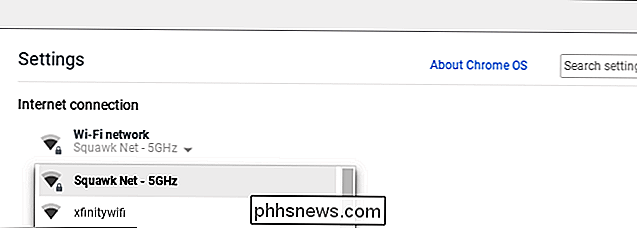
Zaškrtněte políčko Upřednostňovat tuto síť a klikněte na tlačítko Zavřít. Chromebook upřednostňuje tuto síť oproti ostatním, když se automaticky připojí k sítím Wi-Fi.
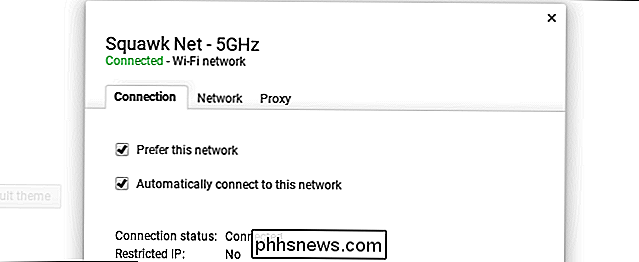
Zobrazení vašich preferovaných sítí
Chcete-li zobrazit upřednostňované sítě v prioritní objednávce, klepněte na možnost "Síť Wi-Fi" na obrazovce Nastavení a v dolní části nabídky klikněte na "Preferované sítě".
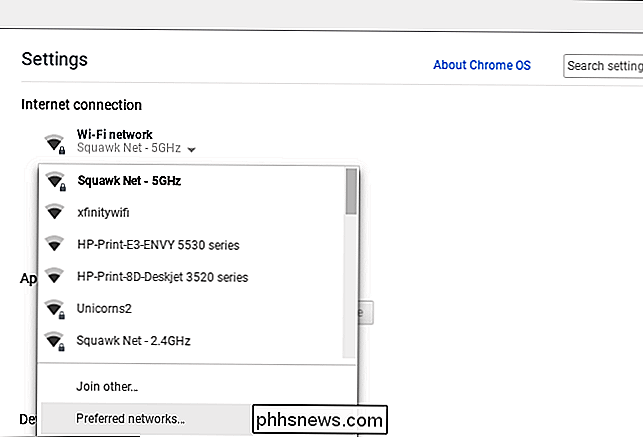
Zobrazí se seznam sítí Wi-Fi, které si Chromebook pamatuje. Pokud je ve vašem okolí k dispozici více uložených sítí, bude Chromebook upřednostňovat ty v horní části seznamu.
Chcete-li smazat uloženou síť a zajistit, aby se Chromebook v budoucnu pokoušel připojit se k němu, umístěte kurzor myši na síť v seznamu a klikněte na tlačítko "x" napravo od něj. Budete muset ručně vybrat síť a znovu zadat přístupovou frázi, pokud se k ní budete někdy chtít připojit.
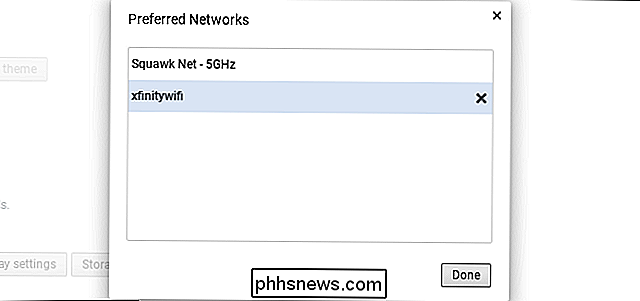
Ano, tyto možnosti jsou trochu hloupé a nikde tak snadné jako jednoduché přetahování a Okno priority upřesnění. Ale přinejmenším je to lepší než Windows, což vám to umožňuje pouze z příkazového řádku

Kde můžete najít 4K video pro váš 4K TV?
Pokud jste vynaložili další peníze na televizor, monitor nebo notebook 4K, asi byste chtěli něco dívat se na to. Bohužel několik let poté, co se na trhu objevily první soubory, stále chybí skutečné zdroje pro vysoce kvalitní videoobsah. Možnosti jsou omezené: od počátku roku 2017 jsou zde služby online a placené televize, které nabízejí obsah 4K.

16 Zkratky pro vyhledávače Každý uživatel Mac by měl vědět
Vyhledávač se zdá být docela základní, ale skrz povrch jsou skryty všechny věci. Ať už chcete odstranit a vložit soubory nebo přeskočit do určité složky, je to všechno o znalosti správných klávesových zkratek. SOUVISEJÍCÍ: Jak vytvořit macOS Finder Suck Less Ukázali jsme vám způsoby, jak aby vyhledávač nasával méně a všechny klávesové zkratky MacOS, které byste měli používat, ale pojďme tyto nápady kombinovat.



